焦点合成テクニック:OLYMPUS OM-D E-M5 Mark II を使う(Zerene Stacker による合成手順)
 |
| 完成した焦点合成画像。OLYMPUS OM-D E-M5 II, 60mm Macro, F5.6, Zerene Stacker, PMax, 40枚を合成, レタッチあり |
焦点をずらして撮影した写真が用意できたら、いよいよ合成の作業に移ります。
焦点合成専用ソフトウェア:Zerene Stacker
焦点合成のための専用のソフトウェアはいくつか知られていますが、ここでは Zerene Stacker を使用します。Zerene Stacker は有料のソフトウェアで、利用形態によって、Personal Edition ($89)、Prosumer Edition ($189)、Professional Edition ($289) のグレード分けがされています。
インタネットからダウンロードして、30日間のフリートライアルが可能です。
Zerene Stacker による合成処理の手順
Zerene Stacker を起動したら、「File」メニューの「Add File(s)」をクリックし(1)、開いたウィンドウで、準備した一連の写真を複数選択して「Open」をクリックします(2)。一連の写真が読み込まれ、左側の「Input Files」の欄にリストアップされて、そのうちの選択状態の一つの画像が中央左側に表示されます(3)。
フォルダーやファイルを「Input Files」欄にドロップする操作でも画像ファイルを読み込むことができます。
 |
| (1)「Add File(s)」をクリック |
 |
| (2)一連の画像を複数選択して「Open」をクリック |
 |
| (3)一連の画像が読み込まれます |
もしファイルを追加したければさらに「Add File(s)」を実行します。
次に「Stack」メニューの「Align & Stack All (PMax)」をクリックすれば(4)、合成処理が開始されます。
ここで、読み込んだファイルの一部を使わずに合成したい時は、「Input Files」のリストで必要なものだけを選択し、「Stack」メニューの「Stack Selected (PMax)」を実行すれば良いです。
ここで、読み込んだファイルの一部を使わずに合成したい時は、「Input Files」のリストで必要なものだけを選択し、「Stack」メニューの「Stack Selected (PMax)」を実行すれば良いです。
右側のウィンドウでは、合成が進行して次第にピントが全体に合っていく様子が表示されます(5)。
処理が行われている最中は、左上のメニューバーの下に合成の進行状況を示すプログレスバーが表示されます。
処理が行われている最中は、左上のメニューバーの下に合成の進行状況を示すプログレスバーが表示されます。
処理が完了すると、左側下部の「Output Images」の欄に新規にリストアップされます(6)。処理にかかった時間はこの例の場合2分強でした。
 |
| (4)「Align & Stack All (PMax)」をクリックすると合成処理がスタート |
 |
| (5)画面右側に合成処理が進行していく様子が表示されます。左上にはプログレスバー |
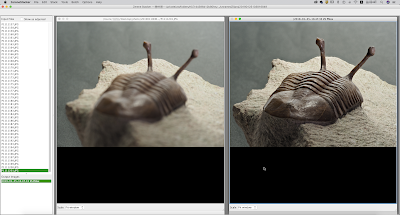 |
| (6)合成処理が完了 |
処理が完了しても、このままでは合成結果は保存されていません。
「File」メニューの「Save Output Image(s)」を実行して、合成画像をJPGかTIFFで保存します(7, 8)。
 |
| (7)「Save Output Image(s)」を実行 |
 |
| (8)ファイルフォーマットや画質を選んで「Save Image」を押す |
 |
| (9)焦点合成画像の完成。OLYMPUS OM-D E-M5 II, 60mm Macro, F5.6, Zerene Stacker, PMax, 65枚を合成 |
これで焦点合成の画像が完成しました(9)。
背景は別として、母岩部を含めて全面にピントが合っています。ソフトウェアの処理にまかせるだけで、質の高い焦点合成の画像を得ることができました。
※よく見ると、三葉虫の目の柄と母岩の縁が重なる辺りの何かモヤっとしたものが気になります。さらによく見ると柄の輪郭に母岩部の模様が透けて見えているようなところがあります。このようなおかしなところは Zerene Stacker 上でレタッチを行うことで修正することができます。このレタッチ作業については別の機会に説明したいと思います。
※ページトップの写真は、読み込んだ一部のファイルを使わずに(一番手前と奥の母岩部にピントが合っているものを使わずに)合成した結果です。また目の柄のところなどにレタッチをしています。
※撮影時の絞りの違いによる合成結果の比較は、また後編に引き継ぎます。
プロジェクトの保存
合成処理を完了したものは(あるいはファイルを読み込んだだけの状態でも構いません)、プロジェクトとして保存しておくとよいでしょう。
そうしておけばプロジェクトとして状態を保ったまま、レタッチ作業などのために何度でも開いて操作することができます。左側下部に表示される「Output Images」も保存されます。
プロジェクトとして保存するためには「File」メニューの「Save Project」ないし「Save Project As...」を実行します(10)。
プロジェクトの保存を実行すると、名付けたフォルダ内にプロジェクトのファイルセットが保存されます。再度プロジェクトを開くときはそのフォルダ内の拡張子「.zsj」のファイルを開きます(11)。フォルダ内の「generatedimage」フォルダの中には「Output Images」が拡張子「.zsy」で保存されています。
 |
| (10)プロジェクトを保存 |
 |
| (11)プロジェクトを開く |
読み込んだファイルの一部を削除する
読み込んだファイルの一部が不要である場合、(上述したように)合成処理を実行する際にそのファイルを選ばないで実施することもできますが、後々も使わないということであれば、読み込みファイルから削除してしまうことも可能です。
普通に Delete キーを押して削除できれば早いのですが、それはできません。
「Input Files」のリストでファイルを選択して、「File」メニューの「Remove from list...」の「Input File(s)」を実行します(12)。Re-align が必要であるというアラートが表示されますが、構わずに「Yes, re-align as needed」を押せば、リストから削除されます。
普通に Delete キーを押して削除できれば早いのですが、それはできません。
「Input Files」のリストでファイルを選択して、「File」メニューの「Remove from list...」の「Input File(s)」を実行します(12)。Re-align が必要であるというアラートが表示されますが、構わずに「Yes, re-align as needed」を押せば、リストから削除されます。
 |
| (12)読み込んだファイルの一部をリストから削除する |